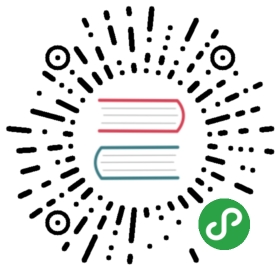表单Form
支持元素:<input>、<select>、<textarea>、<label>
<input>元素支持类型:radio、checkbox、file、text、password、email、url、number、tel、search、range、date、month、week、time、datetime、datetime-local
| 类名 | 设定值(表单元素的宽度比例) | 权重 | 小屏幕 (0-750px) | 中等屏幕 (0-1200px) | 大屏幕 (>1200px) |
|---|---|---|---|---|---|
| 空值 | None | None | 默认为inline-block | 默认为inline-block | 默认为inline-block |
| .ratio | 60、70、80、90、100 | 默认 | 保持设定值 | 保持设定值 | 保持设定值 |
| .ratio-m | 100 | 高于.ratio | 触发设定值 | 触发设定值 | 不触发 |
| .ratio-s | 100 | 高于.ratio及.ratio-m | 触发设定值 | 不触发 | 不触发 |


<form><ul class="form"><li><span>Username</span><div><input type="text"></div></li><li><span>Password</span><div><input type="text"></div></li></ul></form><form><ul class="form"><li><span>Login</span><div><input type="text" placeholder="Username"></div></li><li><div><input type="text" placeholder="Password"></div></li><li><div><label><input type="checkbox">Remember me</label></div></li><li><div><button type="submit" class="btn xs">Submit</button></div></li></ul></form>
组合Group

<form><ul class="form ratio100"><li><span>First Name</span><div><input type="text"></div></li><li><span>Last Name</span><div><input type="text"></div></li><li><span>City</span><div><select class="line"><option>class="line"</option><option value="text1">text1</option><option value="text2">text2</option><option value="text3">text3</option></select></div></li><li><span>Address</span><div><select><option>State</option><option value="text1">text1</option><option value="text2">text2</option><option value="text3">text3</option></select><select><option>Country</option><option value="text1">text1</option><option value="text2">text2</option><option value="text3">text3</option></select></div></li><li><span>Range</span><div><input type="range"></div></li><li><span>Date</span><div><input type="date"></div></li><li><span>Profile Images</span><div><input type="file"></div></li><li><span>Personal Info</span><div><textarea></textarea></div></li><li><span>Shipping</span><div><label><input name="z1" type="radio" checked>Standard</label><label><input name="z1" type="radio">Premium</label></div></li><li><span>Shipping</span><div><label class="line"><input name="z2" type="checkbox" checked>class="line"</label><label class="line"><input name="z2" type="checkbox">class="line"</label></div></li><li><div class="tc"><button type="button" class="btn">Submit</button></div></li></ul></form>
比例Ratio
通过预定义的class="ratio60~100"快速调整表单元素在主体空间的占比
添加class="ratio100"使表单元素占比100%

<form><ul class="form ratio100"><li><span>E-mail</span><div><input type="text"></div></li><li><span>Password</span><div><input type="text"></div></li><li><div><label><input type="checkbox">Remember me</label></div></li><li><div><button type="button" class="btn">Submit</button></div></li></ul></form>
添加class="ratio90"使表单元素占比90%

<form><ul class="form ratio90">...</ul></form>
添加class="ratio80"使表单元素占比80%

<form><ul class="form ratio80">...</ul></form>
添加class="ratio70"使表单元素占比70%

<form><ul class="form ratio70">...</ul></form>
添加class="ratio60"使表单元素占比60%

<form><ul class="form ratio60">...</ul></form>
响应式排列Responsive Layout
通过预定义的class="ratio60~100"、class="ratio-m100"、class="ratio-s100"来对中、小屏幕作排列调整例:添加class="ratio80 ratio-s100",即表单元素默认为80%宽度占比,视窗像素小于750px则转换为100%宽度占比
<form><ul class="form ratio80 ratio-s100"><li><span>E-mail</span><div><input type="text"></div></li><li><span>Password</span><div><input type="text"></div></li><li><div><label><input type="checkbox">Remember me</label></div></li><li><div><button type="button" class="btn">Submit</button></div></li></ul></form>
向右对齐Align Right
添加class="tr"使文本向右对齐

<form><ul class="form ratio60 tr">...</ul></form>
纯文本Text
为<div>元素添加class="text"

<form><ul class="form ratio80 ratio-s100"><li><span>E-mail</span><div class="text">diquick@qq.com</div></li><li><span>Password</span><div><input type="text"></div></li></ul></form>
图标元素Text
为<div>元素添加class="icon",并在input元素前添加图标元素

<form><ul class="form ratio80 ratio-s100"><li><span>E-mail</span><div class="icon"><i class="flaticon-email89"></i><input type="text"></div></li><li><span>Password</span><div class="icon"><i class="flaticon-locked44"></i><input type="text"></div></li></ul></form>
Input

<form><ul class="form ratio80 ratio-s100"><li><span>Not border</span><div><input type="text" class="notborder" placeholder="Not border"></div></li><li><span><p>Note</span><div><input type="text"><p>We just need a little more info to create your account</p></div></li><li><span>Active</span><div><input type="text" class="active"></div></li><li><span>Disabled</span><div><input type="text" disabled></div></li><li><span>checkbox,radio</span><div><label><input type="checkbox"><i class="flaticon-design25 mr3"></i>Icon</label><label class="disabled"><input type="checkbox" disabled>Disabled</label></div></li><li><div><label class="line"><input type="radio" name="z3">line</label><label class="line"><input type="radio" name="z3">line</label></div></li><li><div><label class="line"><input type="checkbox">Note<p>By signing in you agree to the terms of the User Agreement and Privacy Policy.</p></label></div></li></ul></form>
Select

<form><ul class="form ratio80 ratio-s100"><li><span>Note</span><div><select><option>Note</option><option value="text1">text1</option><option value="text2">text2</option><option value="text3">text3</option></select><p>We just need a little more info to create your account</p></div></li><li><span>Line</span><div><select class="line"><option>class="line"</option><option value="text1">text1</option><option value="text2">text2</option><option value="text3">text3</option></select></div></li><li><span>Multiple</span><div><select class="line" multiple><option>class="line"</option><option value="text1">text1</option><option value="text2">text2</option><option value="text3">text3</option></select></div></li><li><span>Active and Disabled</span><div><select class="active"><option>Active</option><option value="text1">text1</option><option value="text2">text2</option><option value="text3">text3</option></select><select disabled><option>Disabled</option><option value="text1">text1</option><option value="text2">text2</option><option value="text3">text3</option></select></div></li></ul></form>
Textarea

<form><ul class="form ratio80 ratio-s100"><li><span>Note</span><div><textarea></textarea><p>We just need a little more info to create your account</p></div></li><li><span>Active</span><div><textarea class="active"></textarea></div></li><li><span>Disabled</span><div><textarea disabled></textarea></div></li></ul></form>
自定义风格Custom Style
可以使用自定义风格工具快速创建CSS

<form><ul class="form ratio80 ratio-s100 mystyle">...</ul></form>
当前内容版权归 diquick.com 或其关联方所有,如需对内容或内容相关联开源项目进行关注与资助,请访问 diquick.com .